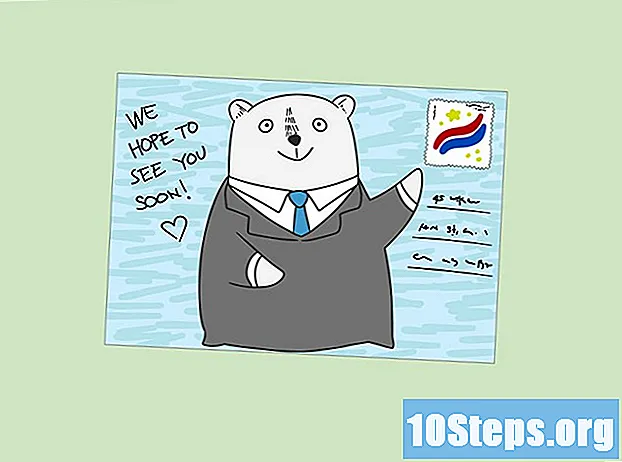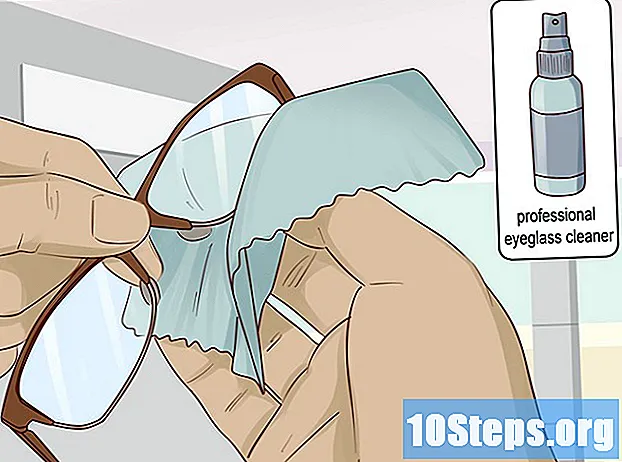Садржај
Израда насловне фотографије за Твиттер је брз, једноставан и забаван процес. Размислите шта желите да прикажете, поруку коју желите да пренесете или стил који желите да дате слици која ће бити истакнута на вашем профилу. Одаберите фотографију, цитат или чак облике. Измените слику помоћу Пхотосхопа или веб локације попут Пиклр (ако разумете графички дизајн). Ако желите, посјетите странице како бисте направили бесплатну насловницу која одговара спецификацијама друштвене мреже.
Кораци
Део 1 од 3: Размислите о дизајну фотографије корица
Одлучите какав стил желите да дате Твиттеру. Ова друштвена мрежа је најбоље место за оне који желе да креирају и приказују одређене стилове поруком. Размислите о утиску који желите да оставите, поруци коју желите да пренесете или о узроку који желите да подржите. Запишите неке идеје на папиру да бисте боље схватили. На пример: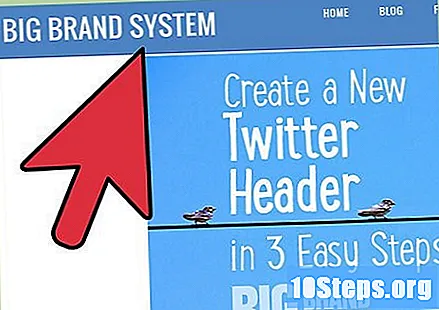
- Нешто забавно, спонтано или живо.
- Нешто елегантно или добро организовано.
- Нешто мирно, добродошлице или духовно.
- Нешто смело, интензивно или повезано са спортом, попут тркачких кола.
- Нешто у вези са пословањем, организовано и уравнотежено.
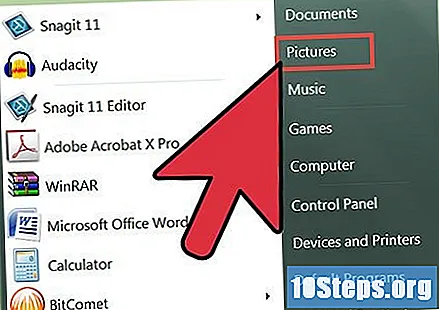
Изаберите позадинску слику. Претражите међу фотографијама на рачунару или уређају или пронађите нешто занимљиво и бесплатно на интернету. Ако желите да направите Твиттер насловну фотографију помоћу веб локације, можете да одаберете једну од датотека које та страница чини доступним. Погледајте следећи део чланка да бисте сазнали више.- Отворите Твиттер бесплатну галерију фотографија и одаберите слику која већ има одговарајуће спецификације величине. Да бисте га преузели, кликните на датотеку. У десном углу екрана кликните на икону за преузимање. Ако сте задовољни избором, пошаљите га на свој профил.
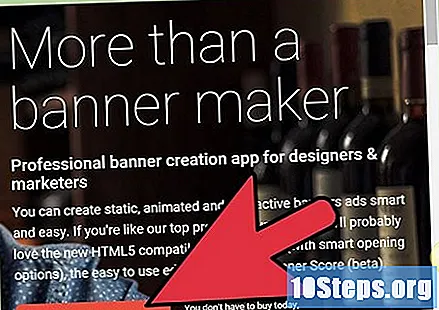
Употребите веб локацију или Пхотосхоп да подесите слику. Претражите Гоогле помоћу израза „уреди фотографије“ да бисте пронашли странице које вам могу помоћи. Када сачувате слику, мораћете да је промените у великој мери (промените брзину пиксела) тако да изгледа добро на Твиттеру. Спецификације за насловне фотографије су 1500 к 1500 пиксела.- Пријавите се на изабрану веб локацију и уредите фотографију. Промените величину до 1500 к 1500 пиксела.
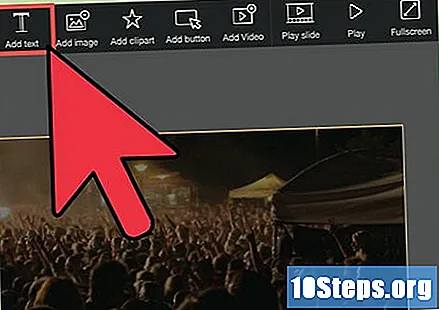
Пронађите цитат који говори нешто о вама. Додавање текста слици може учинити вашу фотографију са насловнице упечатљивијом. Ријечи чине овај дио Твиттера "платформом". Изаберите да користите поруку о себи или за разлог који вас занима. Чак може да делује и као „слоган“ за бизнис.- Претражите на сајтовима са цитатима да бисте пронашли нешто занимљиво.
- Потражите цитат који дефинише ваш живот или који говори нешто важно или смешно.
Размислите о додавању облика на своју насловну фотографију на Твиттеру. Размислите о томе шта може учинити стилизованијим. Ови облици могу донијети више равнотеже на платну или чак открити вашу уметничку страну.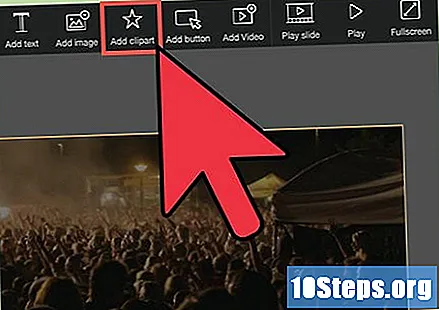
- Ако желите, користите фотосхоп или посетите веб локацију да бисте додали такав облик насловној фотографији. Погледајте следећи одељак овог чланка да бисте сазнали више.
Део 2 од 3: Саставите своју насловну фотографију
Помоћу веб странице направите насловну фотографију. Овај поступак може бити брз и једноставан, а неке странице ће то моћи да ураде за пола минута.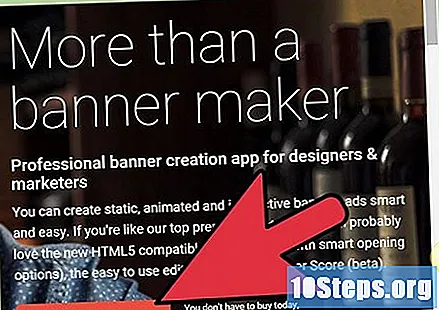
- Неке веб странице пружају готове насловне фотографије бесплатно. Постоје и добро стилизоване слике које изгледају професионално. Међутим, неке од њих ће можда морати да буду плаћене.
- Пре преношења слике проверите да ли је Твиттер одговарајуће величине (1500 к 1500 пиксела). Унаточ томе, неке веб локације могу чак и прилагодити датотеку - тако да корисник не мора бринути.
- Ове веб странице имају различите функције, које вам помажу да стилизирате насловну фотографију, као и величину и фонт текста. Неке странице пружају неколико позадинских слика. Поред тога, они вам могу омогућити да одаберете филтере за прављење датотека црно-беле или замагљене.
Фотографије уредите на веб локацијама које имају сличне функције као у Пхотосхопима. Тако можете чак и да направите сложеније насловне фотографије. Ако одаберете ову алтернативу, процес ће вероватно трајати нешто дуже.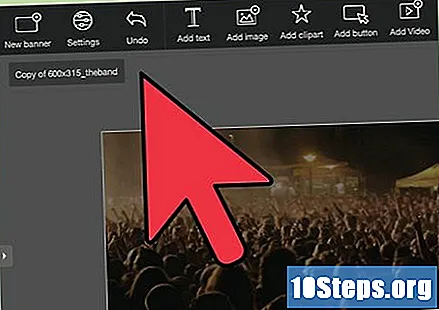
- Ове веб локације омогућавају корисницима да учитавају и мењају величину слика, користе алате за креирање насловница са различитим опцијама за прилагођавање итд. Такође можете да бирате облике, боје и филтере, као и уобичајене програме за Пхотосхоп.
- Испробајте ове опције ако знате како радити са графичким дизајном или имате слободно вријеме за учење.
Покушајте користити апликацију за уређивање фотографија да бисте направили насловницу. Ако већ имате искуства са фотошоповима, ово је сјајна алтернатива. Ови програми вам омогућавају приступ више алата и опција дизајна.
- Ако немате искуства са графичким дизајном, пронађите туториал на Иоутубеу како бисте научили како да креирате насловну фотографију. Постоји много аматерских видео записа који вам могу помоћи.
Део 3 од 3: Пошаљите насловну фотографију на Твиттер
Идите на Твиттер.цом и пријавите се на свој налог. Ако је потребно, направите је; процес је лак и брз.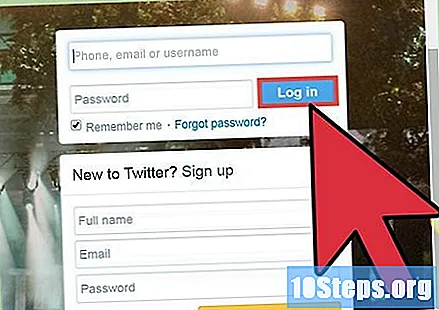
Кликните на слику профила са леве стране да бисте приступили вашој страници.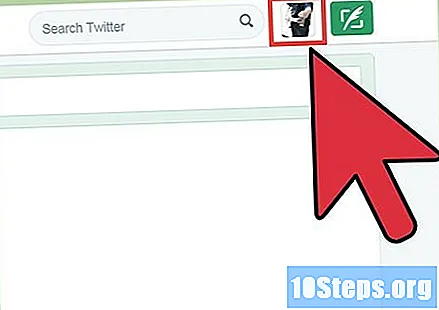
Кликните на опцију "Уреди профил". Налази се на десној страни екрана, испод насловне фотографије.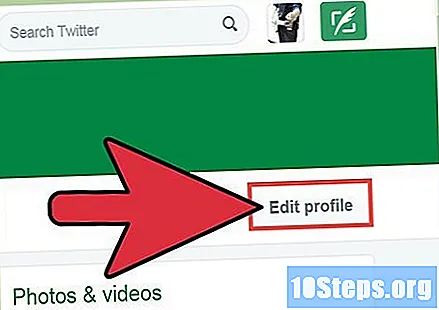
Пронађите белу икону камере. Испод ње налази се опција "Додај насловну фотографију". Кликни на то.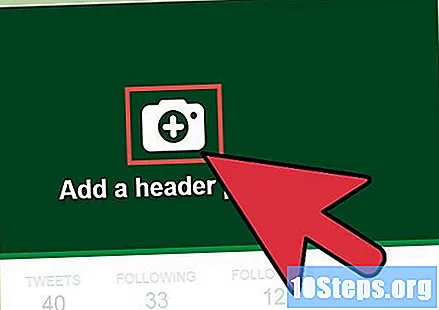
Изаберите сачувану слику. Направљен је у другом делу овог водича и може се налазити у фасцикли за преузимање.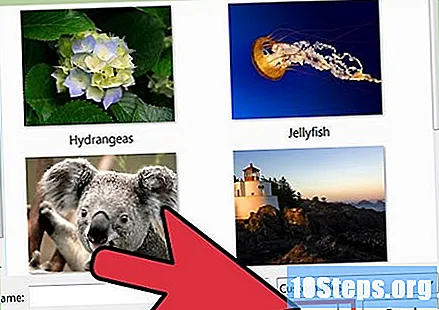
Преместите и прилагодите насловну фотографију. Учините слику већом или мањом, зависно од изгледа. Ако желите, померите га удесно, лево, горе или доле.
- Ако насловна фотографија није правилно подешена, вратите се на веб локацију или програм који сте користили да бисте је креирали и поправили било какве грешке. Ако је потребно, одаберите мањи фонт или преместите облике на слици тако да се подударају са вашим Твиттер профилом.
Када сте задовољни фотографијом са насловнице, кликните на „Примјени“, а затим на „Сачувај промене“.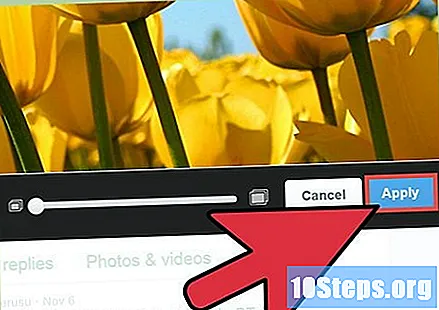
- Ако вам се резултат не свиђа, кликните на „Уреди профил“ и поново учитајте слику. Затим кликните на "Промените насловну фотографију" и додајте нову слику (или само уклоните тренутну). Да бисте отпремили другу датотеку, поновите горе наведене кораке.
- Промените Твиттер насловну фотографију кад год желите - повремено (као и сваки други месец) или када желите да промените свој стил.